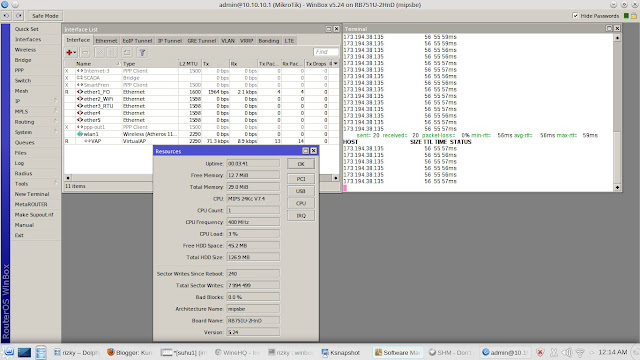Apa itu Mikrotik User Meeting (MUM)?
Mikrotik User Meeting (MUM) adalah Sebuah konferensi dan pertemuan antar penggiat Mikrotik yang membahas tentang Software Mikrotik RouterOS dan, Hardware Mikrotik RouterBoard. Pada konferensi Mikrotik ini terdapat beberapa expert Mikrotik yang berbagi informasi melalui presentasi tentang Mikrotik. Anda dapat mengajukan pertanyaan tentang topik tersebut. Ada juga Demo penggunaan teknologi terbaru Mikrotik, pengenalan produk baru, semua ada disini.
Siapa Saja yang Boleh Ikut Mikrotik User Meeting (MUM)?
Siapa saja boleh ikut dan menghadiri MUM. Informasi ini sesuai dengan yang ada di web MUM Mikrotik, bahwasanya "Tidak ada persyaratan minimum untuk menghadiri, tidak masalah jika Anda adalah pengguna MikroTik berpengalaman, atau hanya baru mendengar tentang Mikrotik". Jadi bagi anda yang belum tau apa-apa tentang Mikrtoik pun boleh ikutan kok :)
Apakah Ikut Mikrotik User Meeting itu Gratis?
Berdasarkan info yang ada di web MUM Mikrotik, untuk mengikuti MUM itu ada dua pilihan yaitu Gratis dan Berbayar. Jika anda ikut MUM dengan membayar, maka anda akan mendapatkan fasilitas lebih dari yang ikut Gratisan. Biayanya sekitar $30 dan anda akan mendapatkan Kaos, Lisensi RouterOS dan makan siang Gratis. Sementara untuk yang ikut Gratis hanya akan mendapatkan Kaos saja, tanpa makan siang dan lisensi RouterOS.
Bolehkah Ikut Menyumbangkan Presentasi?
Tentusaja boleh. Bagi anda yang sudah memiliki banyak ilmu tentang Mikrotik dan ingin membaginya pada semua peserta MUM, anda dapat melakukannya dengan mendaftar lebih dulu, dan dengan ketentuan dan peraturan yang ditetapkan oleh Mikrotik.
Mikrotik User Meeting (MUM) di Indonesia, Yogyakarta
Oke, sekarang udah tau kan apa itu Mikrotik User Meeting (MUM). Nah, ada kabar bagus nih karena sebentar lagi akan diadakan Mikrotik User Meeting di Indonesia loh, tepatnya di Yogyakarta. Berikut rincian acaranya :
Tanggal
Jum'at - Sabtu, 29 - 30 November 2013
Waktu
Meeting Hall dibuka pukul 08.00 WIB,
Presentasi dibuka pukul 09.00 WIB,
IstirahatMakan Siang pukul 12.00 WIB,
MUM Selesai pukul 17.00 WIB
Tempat
Royal Ambarukmo Hotel
Jl. Laksda Adi Sucipto No. 81, Yogyakarta 55281 - Indonesia, Telp (62-274) 488488
Meet 'n Greet
Adan diadakan acara perkenalan dan disediakan minum gratis bagi anda yang berminat hadir pada 28 November 2013 sore pukul 18.00 WIB
Info selengkapnya silakan anda lihat di web resmi
MUM Mikrotik. Anda juga akan mendapat info lebih lengkap jika sudah mendaftarkan diri.
Bagaimana Cara Daftar Mikrotik User Meeting (MUM)?
Bagi anda yang ingin mendaftar dan bingung gimana caranya, silakan ikuti petunjuk berikut ini :
1. Silakan buka web resmi MUM Mikrotik berikut ini
Silakan anda baca semua informasi yang ada di web tersebut.
2. Untuk mendaftar, silakan klik Menu Registration di bagian kanan atas
3. Kemudian pilih event MUM yang ada di Indonesia
4. Akan ada pertanyaan seperti gambar berikut ini, pilih saja Yes
5. Ada beberapa step yang harus anda selesaikan untuk dapat mendaftar
6. Pada Step 1 anda akan diminta untuk login ke akun Mikrotik.com anda di bagian atas, kalau belum punya akun nya bisa buat dulu melalui form di bawahnya.
7. Ikuti saja langkah yang ada hingga step terakhir
8. Di akhir step anda akan mendapatkan name tag beserta informasi tentang MUM dalam bentuk file PDF.
9. Print Name Tag tersebut dan bawa saat acara berlangsung
10. Sampai jumpa di Mikrotik User Meeting nant, saya tunggu kedatagan kalian di MUM Jogja :)
Oke, demikianlah informasi tentang Mikrotik User Meeting (MUM) di Yogyakarta yang dapat saya sampaikan. Semoga bermanfaat :)